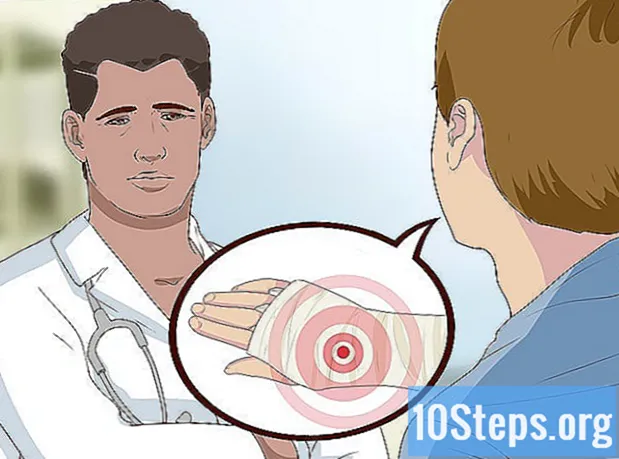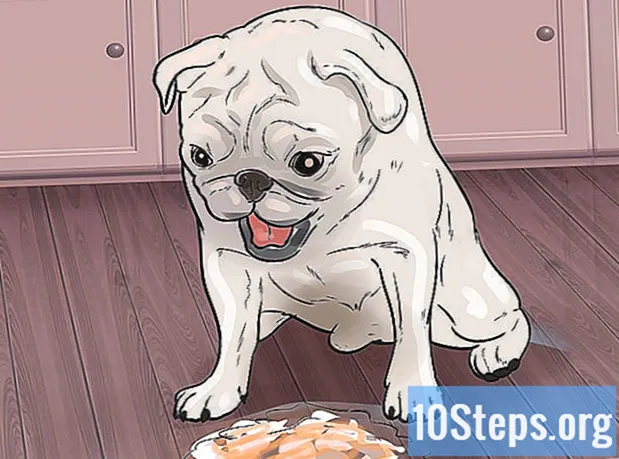Autora:
Tamara Smith
Data De La Creació:
28 Gener 2021
Data D’Actualització:
19 Ser Possible 2024

Content
Aquest article us ensenyarà com canviar la vostra adreça de Facebook actual.
Passos
Mètode 1 de 3: Ús d’un iPhone
Obriu l’aplicació de Facebook. Té una icona de lletra blanca "f" sobre fons blau.
- Si el vostre compte no està obert, introduïu la vostra adreça de correu electrònic (o número de telèfon) i la contrasenya i toqueu Iniciar Sessió.

Toqueu el botó botão, una opció situada a l'extrem inferior dret de la pantalla.
Toqueu el vostre nom a la part superior de la finestra.

Desplaceu-vos cap avall i toqueu Sobre directament a sota del quadre de text "Estat" de la vostra línia de temps.
Toqueu Mora em a la part superior de la pantalla.

Toqueu la fletxa situada al costat de la ciutat actual. Aquesta opció es troba a la secció "Lloc on vàreu viure" a la part superior de la pàgina.
Toqueu Edita la ciutat actual. Haureu de veure aquest pop-up com una opció al menú desplegable.
- Si preferiu ocultar la ciutat actual del vostre perfil, toqueu Compartir amb.
Toqueu el nom de la ciutat a "Ciutat actual" a la part superior de la pantalla.
- Si amagueu la ciutat actual del vostre perfil, toqueu Només jo' a la part superior de la pàgina "Qui pot veure aquesta pàgina?" En fer-ho, es guardaran els canvis realitzats.
Introduïu el nom de la vostra ubicació actual Quan comenceu a escriure, haurien d'aparèixer suggeriments a sota del camp de text.
A sota del camp de text, toca el nom de la teva ubicació.
Toqueu Desa. Ara, la ciutat actual de la secció Encès del vostre perfil s'ha actualitzat.
Mètode 2 de 3: utilitzar un dispositiu Android
Obriu l’aplicació de Facebook. Té una icona de lletra blanca "F" sobre fons blau.
- Si el vostre compte no està obert, introduïu la vostra adreça de correu electrònic (o número de telèfon) i la vostra contrasenya; toca Iniciar Sessió.
Toqueu el botó ☰ situat a la cantonada superior dreta de la pantalla.
A la part superior de la finestra, toqueu el vostre nom.
Desplaceu-vos cap avall i toqueu Sobre, que es troba directament a sota del quadre de text "Estat" de la vostra línia de temps.
Toqueu Mora em (a la part superior de la pantalla).
Toqueu la fletxa situada al costat de la ciutat actual. Aquesta opció es troba a la secció "Lloc on vàreu viure" (la trobareu a la part superior de la pàgina).
Toqueu Edita la ciutat actual. Haureu de veure aquest pop-up com una opció al menú desplegable.
- Si preferiu ocultar la ciutat actual del vostre perfil, toqueu Compartir amb.
Toqueu el nom de la ciutat a "Ciutat actual".
- Si amagueu la ciutat actual del vostre perfil, toqueu Només jo', a la part superior de la pàgina "Qui pot veure aquesta pàgina?" En fer-ho, es guardaran els canvis realitzats.
Introduïu el nom de la vostra ubicació actual Quan comenceu a escriure, haurien d'aparèixer suggeriments a sota del camp de text.
Toqueu el nom de la vostra ubicació a sota del camp de text.
Toqueu Desa. Ara, la ciutat actual de la secció Encès del vostre perfil s'ha actualitzat.
Mètode 3 de 3: utilitzar el lloc web de Facebook
Obriu la secció Lloc de Facebook. Si el vostre compte està obert, en fer-ho accedireu al vostre feed de notícies.
- En cas contrari, introduïu la vostra adreça de correu electrònic (o número de telèfon) i contrasenya a la cantonada superior dreta de la pantalla i feu clic a Iniciar Sessió.
Feu clic al vostre nom; el trobareu a la part superior dreta de la pàgina de Facebook.
Feu clic a Sobre a sota de la fotografia de portada.
Feu clic al Llocs on vivíeu al menú de la part esquerra de la pantalla.
Faci clic amb el ratolí sobre la secció "Ciutat actual". Aquesta hauria de ser la ciutat que apareix actualment a la pàgina de Facebook. En fer-ho, s'obriran dues opcions a la dreta del nom de la ciutat.
Feu clic a Edita al costat dret del camp "Ciutat actual".
- Si voleu amagar la ubicació del vostre perfil, feu clic a la icona situada a la dreta de l'opció "Edita".
Feu clic al quadre de text situat a la dreta de Ciutat real a prop de la part superior de la pantalla "Sobre".
- Per ocultar la vostra ubicació, feu clic a la fletxa cap avall a l'esquerra de Desa les edicions i feu clic Només jo.
Introduïu el nom de la vostra ubicació actual Quan comenceu a escriure, haurien d'aparèixer suggeriments a sota del camp de text.
Feu clic al nom de la vostra ubicació sota el camp de text.
Feu clic a Desa els canvis. Ara, la ciutat actual de la secció Encès del vostre perfil s'ha actualitzat.
Consells
- L’actualització de la vostra ubicació quan canvieu de ciutat canvia els anuncis i els suggeriments d’amics que apareixen a la vostra pàgina.
Advertències
- Si està activat, la vostra ubicació actual pot ser visible per a altres usuaris a l’aplicació "Cerca els meus amics" del mòbil per Facebook. Aquesta ubicació es basa en la vostra posició geogràfica al GPS i no es pot canviar manualment.